الاقرار الضريبي
الإقرار الضريبي
تقارير السجلات
تقرير السجلات
قوالب البريد الإلكتروني
قوالب البريد الإلكتروني
القوالب
القوالب
رسائل
الرسائل
الإشعارات
الإشعارات
إستيراد عملية بيع من ملف CSV
استيراد عمليه بيع من ملف CSV
ويتم الوصول إليها من موديول المبيعات نختار استيراد عملية بيع من ملف CSV، وقد نحتاج للقيام باستيراد عمليات بيع من ملف اكسل لانه قد تكون لدينا عمليات بيع خارجية فسنكون بحاجة الى اضافتها الى النظام بشكل سريع وغير يدوي فنحتاج إلى استيرادها من ملف أكسل، ولكن من المهم هنا أن نطبق الشروط الموضحة في الصفحة من توافق أسماء الاعمدة وترتيبها وصيغة الملف يجب ان يكون CSV المشفر UTF-8 ولا يتم حفظه مع علامة ترتيب البايت (BOM). حتى نتجنب أي أخطاء قد تحصل تسبب عدم تعرف النظام على الملف وبالتالي رفض الاستيراد, ولتجاوز هذه المشكلة يفضل القيام بتنزيل عينة من الملف الموجود في فورم استيراد عملية بيع وفتح ملف الاكسل في GOOGLE Docs وعمل التعديلات المطلوبة، ثم تنزيله بصيغة CSV ورفعه الى النظام.
نقوم بادخال البيانات المطلوبة مثل تاريخ العملية والمستودع والكاشير والرقم المرجعي واسم العميل ونسبة الخصم والشحن وحالة البيع وحالة الدفع وغيرها من الحقول الموجودة في الفورم وكتابة ملاحظات العملية ان وجدت واتمام العملية من أجل اتمام الاستيراد.
قد يواجه المستخدم بعض المشاكل أثناء الاستيراد وهنا يجب التأكد من عدة أمور:
- امتداد الملف يجب ان يكون CSV المشفر UTF-8 ولا يتم حفظه مع علامة ترتيب البايت (BOM).
- كافة بيانات الاصناف صحيحة داخل الجدول وموجودة مسبقا في الاصناف في النظام وليست قيم مختلفة مثل الباركود والمتغيرات وغيرها.
- التأكد من تعبئة كافة الحقول الاساسية في فورم الاستيراد.
بعد اتمام العملية بنجاح سنلاحظ تأثر التقارير المرتبطة بالمبيعات وكشف الحساب بالعملية.
طباعة ملصقات الباركود
طباعة ملصقات البركود
العروض والتخفيضات
العروض والتخفيضات
يتم الوصول إلى العروض والتخفيضات من موديول العروض والتخفيضات في القائمة الجديدة أو في موديول المبيعات في القائمة القديمة للنظام.
وعند الدخول إلى العروض والتخفيضات سنجد كافة العروض التي تم انشائها للمؤسسة أو الحساب التجاري ويمكن فلترتها وترتيبها والبحث فيها بأكثر من طريقة:
- حيث يمكن فلترة العروض حسب المستودعات او الفروع.
- يمكن الفلترة حسب الاسم او حالة العرض او نوع العرض.
- يمكن التحكم في اظهار او اخفاء أعمدة الجدول من أسفل الصفحة
- يمكن الفلترة أيضا حسب حقل معين من أسفل الصفحة
- يمكن ترتيب النتائح تصاعديا او تنازليا .
- يمكن التحكم في عدد العناصر الظاهرة في الصفحة الواحدة
- يمكن طباعة العروض بالنقر على زر طباعة، أو تحديد عروض معينة وطباعتها.
هناك أريعة أنواع من العروض والتخفيضات:
- عروض الفواتير
- عروض الأصناف
- عرض الصنف الواحد
- عروض الكميات
إضافة عرض جديد:
ويتم من خلال الضغط على زر إضافة + واختيار أحد العروض:
1.إضافة عروض الفواتير
ويقصد به عرض يتم الحصول عليه عند تجاوز فاتورة البيع الحد الادنى للفاتورة وهو مبلغ محدد حسب العرض فمثلا عند تجاوز مشترياتك قيمة 200 ريال مثلا فستحصل على خصم 5% من إجمالي قيمة الفاتورة بحسب العرض.، ولإضافة عرض فواتير نقوم بالنقر على زر إضافة واختيار عروض الفواتير، حيث تظهر نافذة منبثقة من أجل تعبئة بيانات العرض كالتالي:
- اسم العرض
- الحالة
- الحد الأدنى لقيمة الفاتورة
- نسبة الخصم
- الفرع او المستودع
- تاريخ بداية ونهاية العرض.
- الأصناف التي يشملها العرض أو الفئات الأساسية أو العلامات التجارية.
- كتابة ملاحظات حول العرض والنقر على حفظ أو الغاء.
بعد حفظ العرض يمكن استعراض تفاصيل العرض من خلال النقر مرتين على العرض من صفحة العروض والتخفيضات او من خلال الاجراءات - استعراض.
كما يمكن تحرير أو حذف العرض أو طباعة العرض أو تصدير العرض إلى ملف أكسل.
2. إضافة عروض الأصناف:
وهو عبارة عن عرض مخصص لأصناف محددة بحيث عند شراء كميات معينة من هذه الأصناف سيتم الحصول على خصم بنسبة يتم تعيينها في الخصم. ويمكن اضافة عروض الاصناف من زر الاضافة واختيار عروض الاصناف.
نقوم بادخال البيانات المطلوبة للنافذة المنبثقة كالتالي:
- اسم العرض
- المستودع
- حالة العرض
- تاريخ البداية والنهاية
- اختيار الاصناف والكميات وتحديد نسبة الخصم.
- بعد اختيار الاصناف يظهر وصف العرض بشكل تلقائي.
- كتابة ملاحظات حول العرض ان وجدت.
بعد حفظ العرض يمكن استعراض تفاصيل العرض من خلال النقر مرتين على العرض من صفحة العروض والتخفيضات او من خلال الاجراءات - استعراض.
كما يمكن تحرير أو حذف العرض أو طباعة العرض أو تصدير العرض إلى ملف أكسل.
3. إضافة عرض الصنف الواحد:
هو عبارة عن عرض مخصص لصنف واحد فقط وعند شراء كمية من هذا الصنف يتم شراءها بسعر مخفض واحتساب نسبة الخصم. ويمكن اضافة عرض الصنف الواحد من زر اضافة واختيار عرض الصنف الواحد وتعبئة البيانات المطلوبة للعرض:
- اسم الصنف
- الفرع
- الحالة
- تاريخ البداية والنهاية
- ادخال الكمية المطلوبة من الصنف وقيمة العرض.
- كتابة ملاحظات عن العرض
بعد حفظ العرض يمكن استعراض تفاصيل العرض من خلال النقر مرتين على العرض من صفحة العروض والتخفيضات او من خلال الاجراءات - استعراض.
كما يمكن تحرير أو حذف العرض أو طباعة العرض أو تصدير العرض إلى ملف أكسل.
4. إضافة عروض الكميات.
ويقصد به عرض حسب كميات محددة من الأصناف بحيث عند شراء الكمية المحددة في العرض تكون بسعر مخفض للاصناف المحددة في العرض. ويتم اضافة العرض من زر الاضافة - واختيار عروض الكميات.
يتم تعبئة البيانات المطلوبة كالتالي:
- اسم العرض.
- الحالة
- تاريخ بداية ونهاية العرض
- المستودع أو الفرع.
- الحد الأدنى للكمية واجمالي سعر الاصناف
- ادخال الاصناف التي يشملها العرض.
- كتابة ملاحظات عن العرض ان وجدت.
بعد حفظ العرض يمكن استعراض تفاصيل العرض من خلال النقر مرتين على العرض من صفحة العروض والتخفيضات او من خلال الاجراءات - استعراض.
كما يمكن تحرير أو حذف العرض أو طباعة العرض أو تصدير العرض إلى ملف أكسل.
أوامر الصرف المخزني
أوامر الصرف المخزني
يتم الوصول إليه عن طريق موديول المبيعات في القائمة الجانبية ويظهر فقط في حالة تفعيل الدورة المستندية للمبيعات.
- يمكن استعراض كافة أوامر الصرف المخزني من خيار أوامر الصرف المخزني حيث يظهر جدول يحتوي على كافة أوامر الصرف التي تم لفواتير البيع المعلقة، كما يمكن فلترتها حسب الفترة الزمنية حسب الخيارات الموجودة في أعلى الجدول كما يمكن فلترتها حسب الأعمدة من أسفل الجدول ويمكن ترتيبها تصاعديا او تنازليا.
- يمكن البحث أيضا من خلال الرقم أو الرقم المرجعي أو اسم المستلم.
- يتم اضافة أمر صرف مخزني من زر الإضافة + حيث تظهر شاشة منبثقة تحتوي على قائمة لاختيار المستودع الذي سيتم الصرف منه واختيار رقم الفاتورة المراد عمل صرف مخزني لها حيث يظهر رقم الفاتورة واسم العميل.
- بعد الضغط على اضافة أمر صرف مخزني يظهر فورم يحتوي بيانات الصرف المخزني ويمكن ادخال التاريخ واسم المستلم وارفاق مستندات ان وجدت وكتابة اي ملاحظات عن العملية واتمام العملية أو الالغاء.
- بعد اتمام العملية تتحول حالة فاتورة البيع فوراً إلى عملية مكتملة وينقص المخزون وتتأثر التقارير المرتبطة بالمبيعات.